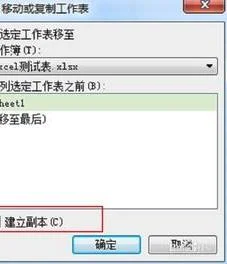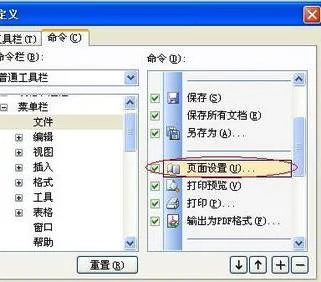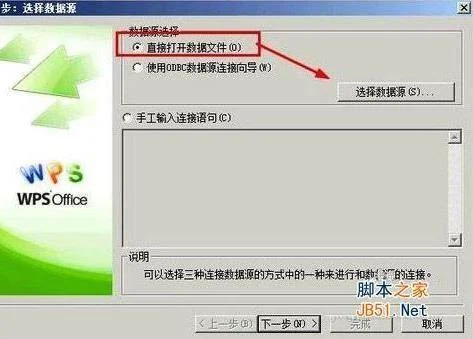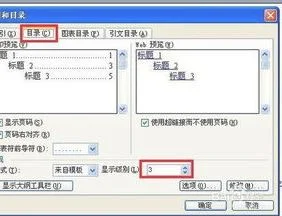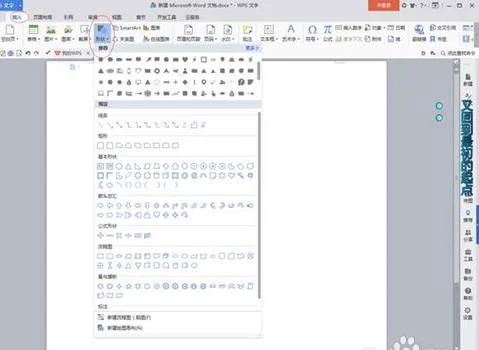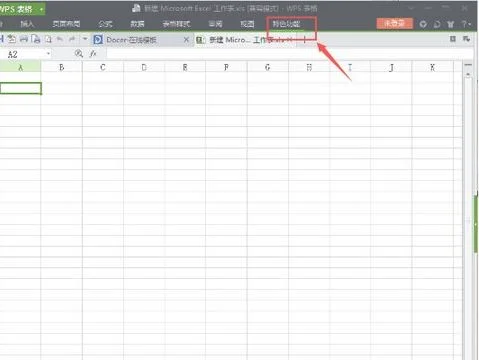1.WPS表格怎么制作饼状图如何做带百分比例的双饼图
1、先利用WPS表格制作一个二维表,列上依次为“顾客类型”、“人数”、“比例”,行上为A-J。
如图:2、菜单“插入图表。”,打开“图表类型对话框”。
单击“饼图”,打开饼图样式;3、选择一种样式单击,打开“配色方案”,选择一种配色方案,单击“下一步”4、选择数据区域,一般默认即可,如果不符合自己需要,也可人工选择。单击“下一步”5、此时图表大样会显示在右边的方框里,此时可以重命名图表名称6、单击“完成”。
如果还需要显示每部分的人数和比例,可在任意图块上右键,选择“数据系列格式”,打开对话框,在“数据标志”中,选中“值”和“百分比”。 7、最后效果:8、图表中各项目块可进行拖动。
如果是在WPS文字中使用图表,可利用“插入图表”功能,WPS文字会调用WPS表格生成图表,生成的图表会自动插入WPS文档中。
2.如何在饼状图插入百分比.意思是让百分比的数字显示在饼状图上面
工具/原料
excel2003 电脑
方法/步骤
1、首先,打开需要编辑的数据。
2、选中单元格数据,点击“插入”,点击“饼图”图标,弹出选项,选择第一种。
3、即可自动生成饼图,点击饼图右上角的“图表元素”,勾选“数据标签”,饼图上出现数字。
4、右击饼图上的数字,右击鼠标,点击“设置数据标签格式”。
5、右侧弹出的对话框,勾选“类别名称”、“百分比”、“显示引导线”这三项。
6、饼图上出现类别和百分比。